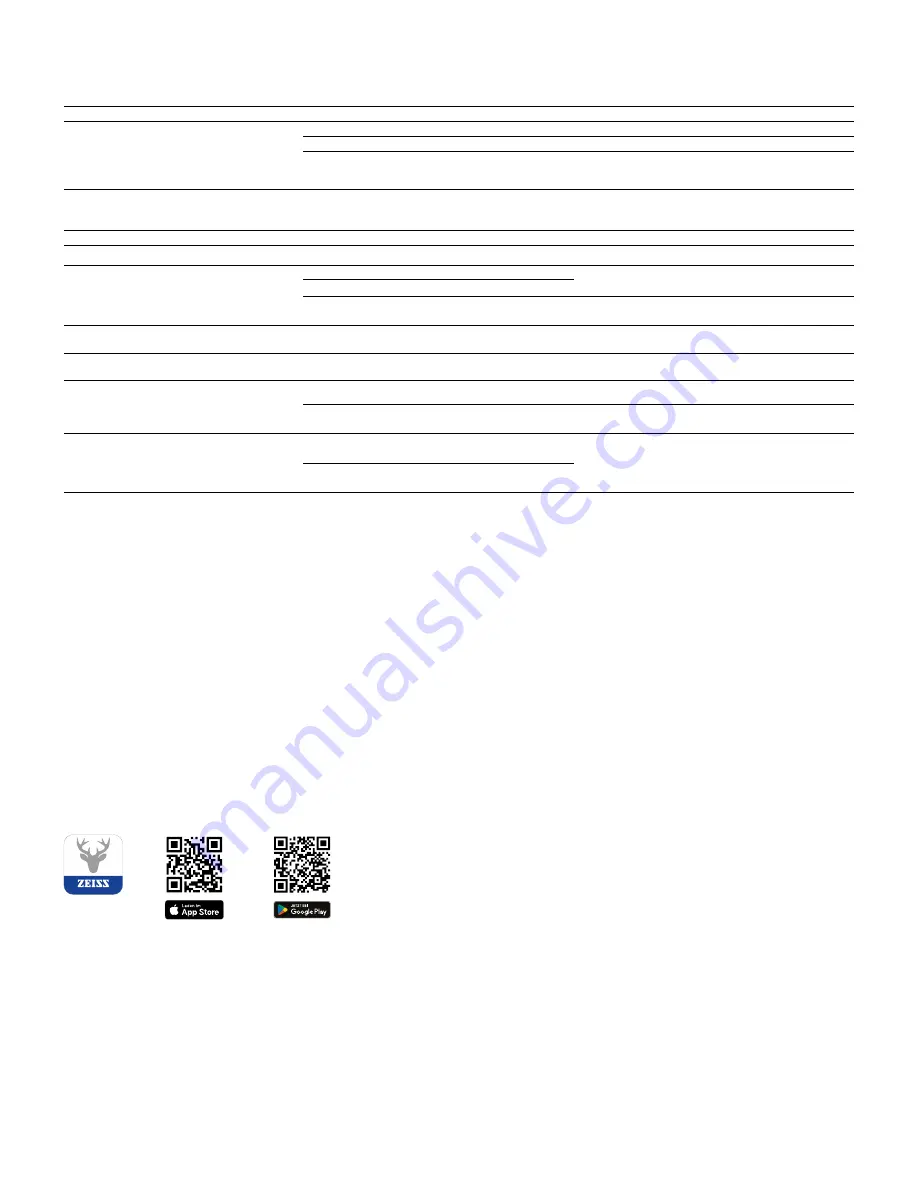
7 | 15
DE
Fehlerbehebung
Fehler
Mögliche Gründe
Lösung
Das Gerät startet nicht.
Der Akku ist leer.
Laden Sie das Gerät auf.
Das Gerät wird nicht geladen.
Das USB-Kabel ist defekt.
Tauschen Sie das USB-Kabel aus.
Es besteht keine ausreichende externe Stromzufuhr.
Überprüfen Sie die externe Stromzufuhr.
Das USB-Kabel steckt nicht richtig im Gerät.
Stecken Sie das USB-Kabel aus und prüfen Sie, ob der
Stecker und die Buchse unbeschädigt und frei von
Verschmutzung sind.
Das Bild ist undeutlich.
Das Bild weist Streifen auf.
Der Hintergrund ist nicht homogen.
Das Gerät muss neu kalibriert werden.
Führen Sie den Kalibriervorgang gemäß den Anweisungen
aus.
Das Bild ist zu dunkel.
Die Bildschirmhelligkeit ist zu niedrig eingestellt.
Passen Sie die Bildschirmhelligkeit an.
Das Bild im Display ist flau.
Der Kontrast ist zu niedrig eingestellt.
Passen Sie den Kontrast an.
Der Computer erkennt das Gerät (interner Speicher)
nicht.
Das Gerät ist nicht eingeschaltet.
Übertragen Sie die Bilder nach Einschalten des Geräts.
Das USB-Kabel ist nicht richtig eingesteckt.
Die erforderliche Software ist nicht installiert.
Bitte lesen Sie die Hinweise im Abschnitt „USB-
Schnittstelle“.
Die Zeitangabe auf den Bildern ist fehlerhaft.
Die Zeitangabe (Uhrzeit/Datum) im Gerät ist noch nicht
eingestellt.
Stellen Sie die Zeitangabe gemäß den Anweisungen ein.
Die Bildqualität ist schlecht.
Der Detektionsbereich ist zu kurz.
Eine schlechte Wetterlage kann zu Beeinträchtigungen führen (z. B. starker Schneefall, Regen, Nebel etc.).
Das Smartphone verbindet sich nicht mit meiner
ZEISS DTI 1.
Das WLAN-Passwort ist nicht korrekt.
Geben Sie das korrekte Passwort ein.
Es sind zu viele WLAN-Netzwerke in unmittelbarer Nähe
des Geräts. Es kann zu Beeinträchtigungen kommen.
Bringen Sie das Gerät an einen Ort mit wenigen oder gar
keinen unmittelbaren WLAN-Netzwerken.
Das WLAN-Signal geht immer wieder verloren oder
wird unterbrochen.
Die ZEISS DTI 1 ist zu weit entfernt oder es sind zu viele
andere WLAN-Netzwerke in der Nähe.
Ändern Sie den Standort des Geräts, sodass ein WLAN-
Signal direkt erkannt wird.
Es befindet sich ein Hindernis zwischen dem Gerät und dem
Empfänger.
Herstelleradresse
Carl Zeiss AG
Carl-Zeiss-Straße 22
D-73447 Oberkochen
www.zeiss.com/nature und www.zeiss.com/hunting
Änderungen in Ausführung und Lieferumfang, die der technischen Weiterentwicklung
dienen, sind vorbehalten. Keine Haftung für Irrtümer und Druckfehler.
Datenschutzhinweis
Bei Verwendung der ZEISS DTI 1 werden personenbezogene Daten verarbeitet.
Unsere Hinweise zum Datenschutz und der Verarbeitung der personenbezogenen
Daten finden Sie in unserem Downloadcenter: www.zeiss.com/hunting/manuals
Lizenzen
Dieses Produkt ist im Rahmen der AVC-Patentportfolio-Lizenz für die persönliche
und nichtkommerzielle Nutzung von Seiten eines Verbrauchers lizenziert, um (i)
Videos in Übereinstimmung mit dem AVC-Standard („AVC VIDEO”) zu codieren und/
oder (ii) AVC-Videos, die von einem Verbraucher zu persönlichen Zwecken codiert
wurden, und/oder Videos, die von einem lizenzierten Videovertreiber bereitgestellt
wurden, zu decodieren. Es wird keine Lizenz, auch keine implizierte, für andere
Verwendungen gewährt. Weitere Informationen erhalten Sie bei MPEG LA, L.L.C., siehe
http://www.MPEGLA.com
Updates
Laden Sie sich die ZEISS Hunting App für aktuellste Updates der Hardware herunter:
Hunting
App















